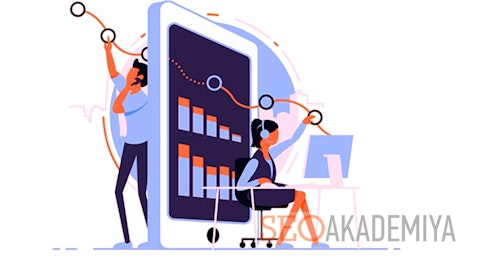В результате установки счётчика Google на сайт и начала работы в сервисе Google Analytics мы можем следить за сбором и изменениями статистических данных о визитах и поведении пользователей вашего ресурса. Эта информация помогает понять, насколько качественно была реализована маркетинговая стратегия, а также оценить эффективность политики продвижения.
Сервис предоставляет информацию о различных параметрах, характеризующих сайт и работу его элементов с точки зрения заинтересованности пользователей, а также источниках трафика. Но такой поток данных подчас может запутать. Особенно это неудобно, когда с аналитикой работают разные специалисты, каждый из которых отвечает за свою часть работы, ведь SEO-специалиста интересуют одни показатели, а, скажем, тагретолога — совсем другие. Если же отчёты нужны в качестве демонстрации изменений по ряду направлений, с которыми необходимо ознакомить руководство или клиента, то тут и вовсе может возникнуть масса проблем с недопониманием. Для упрощения работы с аналитическими данными специалисты Гугл придумали очень интересный инструмент — представление, — о котором мы сегодня и поговорим.
Содержание:
- Что такое представление в Google Analytics
- Как добавить представления
- Как создать фильтры для представлений в Гугл Аналитикс
- Настройка параметров представлений
- Выводы
Что такое представление в Google Analytics
Представлением в Google Analytics называется настраиваемое правило демонстрации части параметров в отчётах, а также доступа к ним. По сути, правила представлений определяют, какая информация и кому будет доступна.
Источником статистических данных для представлений является информация, получаемая анализатором посредством установленного на сайт счётчика. Инструмент позволяет в зависимости от ваших пожеланий и требований убирать из отчёта часть параметров. Поводом для этого могут стать:
- желание исключить ряд данных, которые не представляют интереса в рамках конкретного отчёта;
- необходимость скрыть информацию от других пользователей сервиса и предоставить им ограниченные возможности использования инструментов аналитики.
Сервис позволяет добавлять для каждого ресурса не более 25-ти разных представлений. При необходимости сотрудники техподдержки Гугл помогут увеличить эту цифру. Ниже рассмотрим особенности создания и настройки представлений.
Как добавить представления в Google Analytics
В Гугл автоматически после добавления ресурса в сервис аналитики создаётся представление «Все данные по веб-сайту», в котором фигурирует вся информация, получаемая посредством счётчика. Это представление может быть изменено, но мы не рекомендуем убирать какие-либо параметры из него, дабы избежать потери информации: после установки фильтров все ранее сохранённые данные будут утеряны, восстановить их невозможно. Пусть это представление остаётся базовым и содержит все собранные с момента начала работы с сервисом материалы для анализа.

Это базовое представление, как и те, что будут созданы позже, всегда можно найти, зайдя в соответствующий аккаунт и выбрав анализируемый ресурс. В правой части окна есть поле «Представление», в открывающемся списке будут видны все представления, доступ к которым вам открыт.
Этапы добавления представления:
- Проходим авторизацию в свой аккаунт в Google Analytics.
- Выбираем раздел «Администратор», который находится в самом низу слева.
- Уточняем, настройка представлений какого ресурса нас интересует. Для этого воспользуемся выпадающим списком в центре страницы.
- Для создания нового представления нажимаем на ссылку «Создать представление».

- В открывшемся окне вводим параметры нового представления:
- данные для отслеживания: веб-сайт или приложение;
- название представления, которое задаётся произвольно (рекомендуем не пытаться из названия сделать шпионский шифр, который очень скоро может быть забыт и уж точно будет непонятен вашим коллегам);
- часовой пояс: он необходим для точного определения даты и времени события на сайте (определяется автоматически после выбора страны из выпадающего списка). Указывая страну, рекомендуем ориентироваться на географию целевой аудитории. По умолчанию система будет автоматически переходить с летнего времени на зимнее и наоборот.
- Кликаньем на «Создать представление» фиксируем установленные настройки.
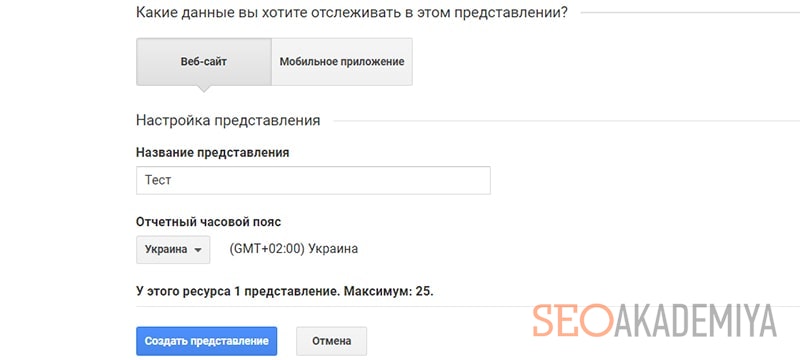
Таким образом, создать новое представление можно буквально за пару минут. После завершения процесса создания можно переходить к настройкам.
В Google Analytics доступны следующие группы настроек представлений:
- настройки представления (подробнее о них мы поговорим ниже);
- управление пользователями (здесь можно задать правила доступа для коллег, клиентов и сторонних специалистов);
- цели (в отчетах будут представлены данные относительно достижения заданных целей);
- группа контента (настройка позволяет получать информацию по разным разделам сайта, создающим группу, отчёты по которым можно изучать отдельно или в сравнении друг с другом);
- фильтры (о них речь пойдет отдельно);
- настройки канала (удобный инструмент для отслеживания брендового трафика);
- настройка электронной торговли (подходит для ресурсов, использующих сервис Ecommerce);
- вычисляемые показатели (в рамках этого параметра задается формула, которую можно применять для вычисления расчетных показателей параметров настройки).

Как создать фильтры для представлений в Гугл Аналитикс
Инструмент «представления» позволяет устанавливать фильтры, исключающие ненужную информацию из отчетов. Чтобы добавить фильтр, после выбора настраиваемого представления необходимо нажать на ссылку «Фильтры».
Важно: установив фильтр в представлении, вы тем самым не только остановите показ определённых показателей, но и удалите из конкретного представления всю предварительно сохраненную информацию о них. После удаления фильтра или изменения его параметров отсеченные данные не будут возвращены в отчеты по текущему представлению. Восстановить утраченные в процессе удаления материалы нельзя. По этой причине так важно сохранять базовое представление «Все данные по веб-сайту», в котором фильтры изначально отсутствуют.
Добавление фильтра в настройке разных представлений
Нередко в нескольких представлениях требуется использовать один и тот же фильтр. Разработчики Google оптимизировали процесс настройки в таких случаях, чтобы избавить нас от необходимости повторять одни и те же действия при установке параметров фильтрации.
Во вкладке «Администратор» соответствующего аккаунта переходим в подраздел «Все фильтры» и в окне «Добавление фильтра в представлении» в рамках настройки правил фильтрации добавляем представления, в которых они должны учитываться.

Перед началом установки правил фильтрации рекомендуем предварительно продумать и составить список тех данных, которые вы хотите вывести из представления. Часто это простое действие позволяет избавиться от множества ошибок и связанной с ними путаницы. Кроме того, фильтры необходимо подключать последовательно с соблюдением логики. Иными словами, исключив с помощью фильтрации часть страниц, вы удалите их из всех отчётов представления, они не будут фигурировать в них даже, если соответствуют правилам другого фильтра.
Система позволяет выбрать один из встроенных типов фильтров или задать собственные, пользовательские, параметры фильтрации. Для более эффективной работы с фильтрами советуем познакомиться со списком основных регулярных сервисных выражений, используемым Google.
Настройка параметров представлений Google Analytics
Выбрав в списке доступных представление, настройку которого предстоит осуществить, приступаем к её процессу переходом по ссылке «Настройка представления».
Настраиваемые параметры представления:
- название;
- адрес ресурса (адрес указывается с протоколом https или http, который можно выбрать в выпадающем списке рядом с полем для URL);
- страну и, соответственно, часовой пояс;
- в строке «Страница по умолчанию» необходимо уточнить варианты URL главной страницы сайта, если они есть (например, mysite.ua и mysite.ua/index.html, которые полностью дублируют друг друга), в противном случае анализатор будет рассматривать единовременный визит посетителя сайта как два — на оба адреса, увеличивая стат.данные в два раза;
- в поле «Исключить параметры запроса URL» из отчётов можно исключить указание адреса каждой отдельной страницы какого-нибудь подраздела, в этом случае в таблицах будут фигурировать общие данные по всему разделу, делая их доступными для изучения и компактными;
- валюта, в которой будут отображаться отчеты о различных денежных операциях;
- фильтрация роботов, которая позволяет исключить из статистических данных визиты поисковых ботов (следует отметить, что очистить отчеты от всех посещений сайта роботами невозможно, но в любом случае, установив галочку в этом пункте, вы сможете получать подчищенную статистику, которая будет ближе к действительности);
- подключение отслеживания поисковых запросов пользователей на сайте.

Идентификационный номер представлению присваивает сама система, этот цифровой код, который задаётся системой автоматически, не может быть изменён пользователем.
Кликанье по кнопке «Сохранить», которая расположена внизу страницы, является завершающим этапом процесса настройки.
Выводы
Разработчики Гугл сделали работу оптимизаторов и маркетологов гораздо более эффективной, позволив сокращать время на изучение информации и самостоятельную разбивку статистических данных для предстоящей работы с ними. Задавая параметры фильтрации, открывая доступ и настраивая его правила, устанавливая цели и используя другие инструменты Google Analytics для настройки представлений, мы получаем новые возможности, которые повышают комфорт процесса анализа, вместе с тем значительно облегчают его.
Стоит отметить, что функционал Google Analytics позволяет как удалить созданное до этого представление, так и отредактировать его с учетом изменения характера ваших требований к отчётам. Это весьма важно, учитывая, что многие проекты и стратегия их продвижения могут кардинально меняться со временем.
Приходилось ли вам ранее сталкиваться с настройкой представлений в Гугл и, если да, как вы можете оценить этот инструмент?
Хотите получать максимум от сервисов аналитики? Тогда рекомендуем пройти обучение в 30-ти дневной программе «Web-аналитика для бизнеса». Здесь вы научитесь настраивать необходимые инструменты, правильно трактовать полученные данные и сможете найти решения для улучшения своего сайта и повышения количества продаж. Регистрируйтесь по ссылке и с промо-кодом «Analytics-07-05» вас будет ждать приятный бонус к покупке.

Павел Шульга
Основатель и идейный лидер Академии SEO.Предприниматель, владелец 8-ми работающих бизнесов, создатель и спикер обучающих курсов Академии SEO. Практически всю свою осознанную жизнь занимается SEO-продвижением.
В 2004 году увлекся ...